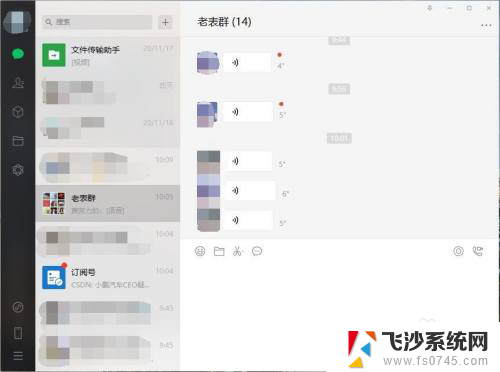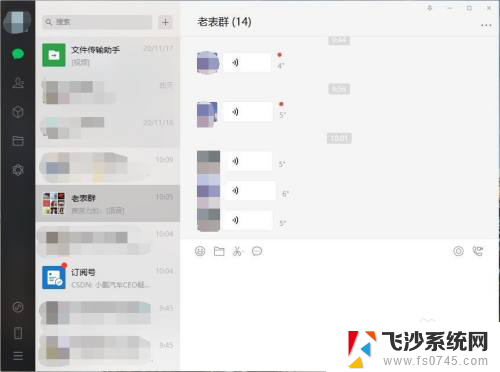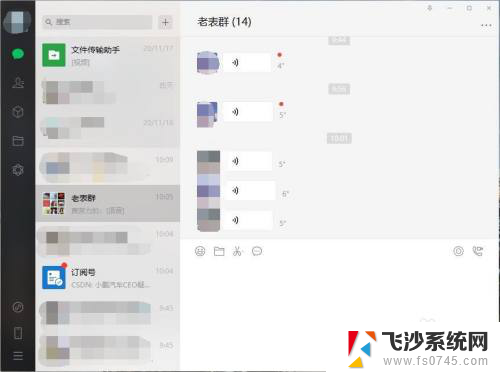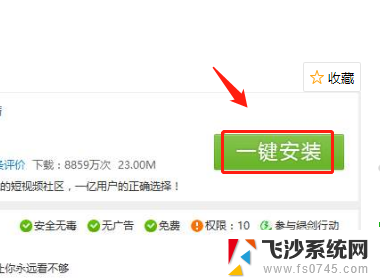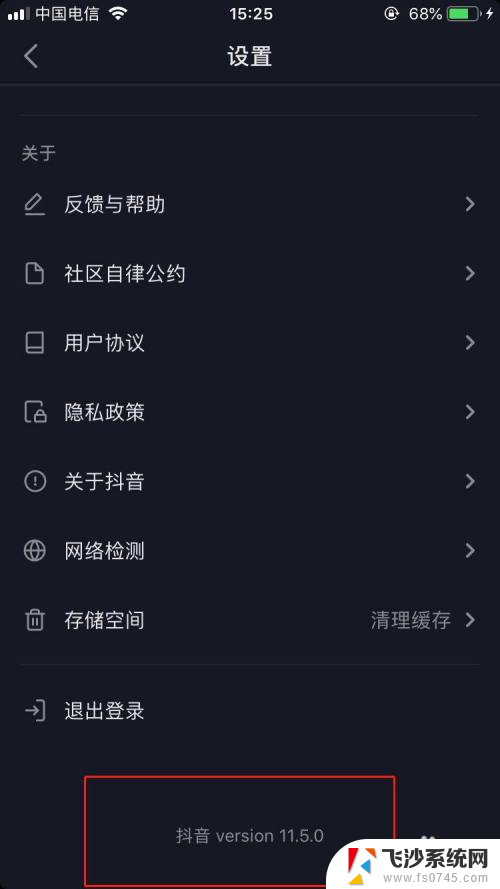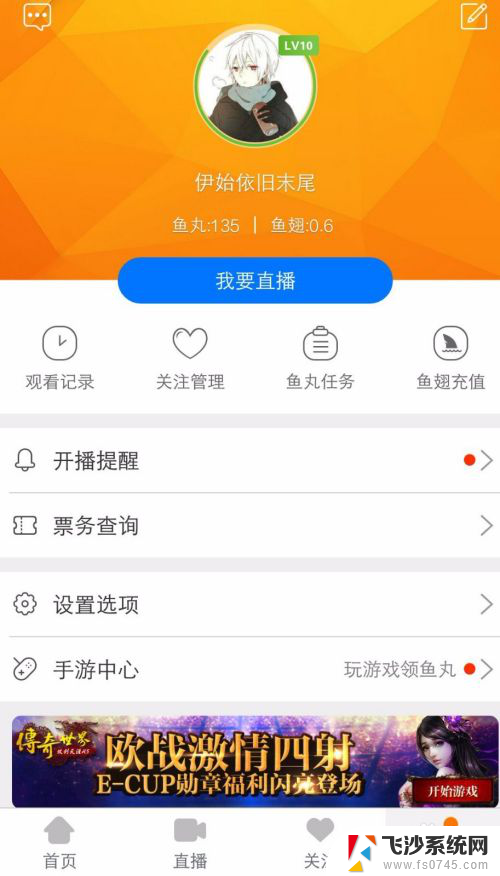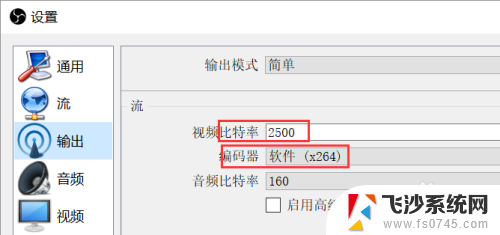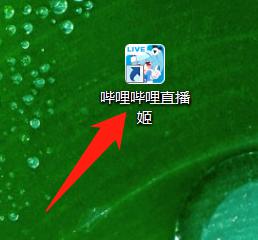电脑微信怎么开直播 电脑端微信如何开启直播教程
电脑微信怎么开直播,如今随着社交媒体的不断发展,直播已经成为人们分享生活、展示才华的一种热门方式,而微信作为中国最受欢迎的社交软件之一,也不甘落后,为用户提供了开启直播的功能。很多人却不清楚如何在电脑端的微信上开启直播。在本文中我们将为大家介绍电脑微信如何开启直播的详细教程,让您轻松掌握这一新颖的交流方式。无论是想分享精彩的瞬间,还是展示自己的才艺,都可以通过电脑微信开启直播来实现。快来跟随我们的步骤,一起体验微信直播的魅力吧!
具体方法:
1.打开电脑端微信,找到需要开直播的群。
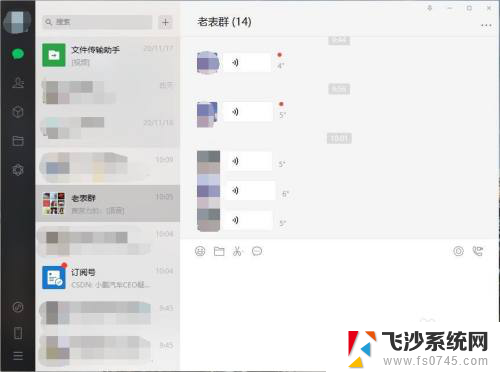
2.找到输入栏右上角的“圆圈”,这个按钮就是开启直播的功能按钮。
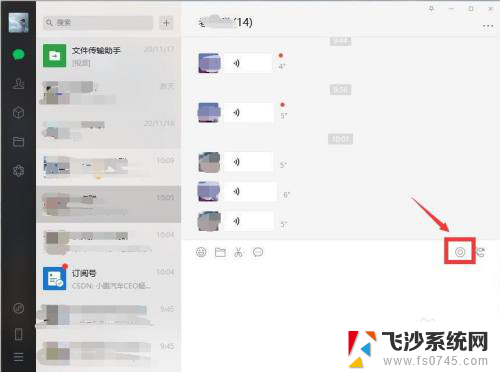
3.点击了直播按钮,第一次会弹出“微信直播及相关功能的使用条款“
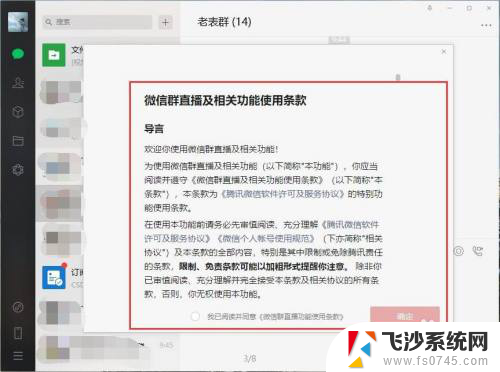
4.看完条款,可以选中底部”我已阅读并同意“,点击”确定“按钮。
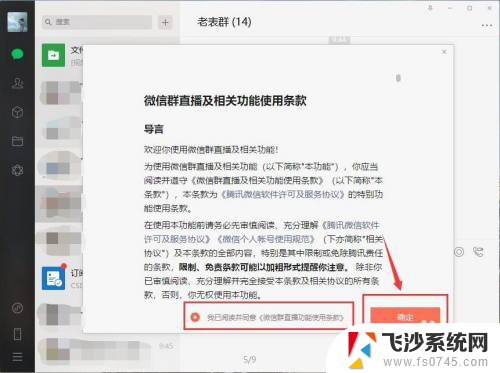
5.协议就会关闭。再点击”圆圈“按钮,弹出菜单选中”开始直播“选项
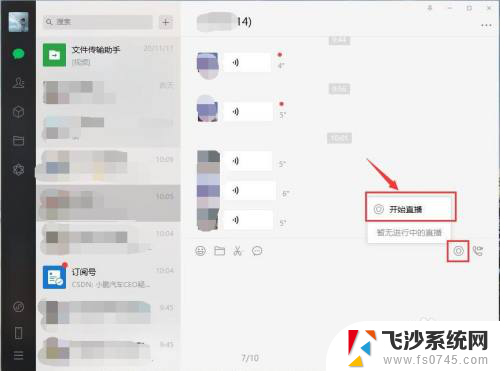
6.此时就会弹出预览调试直播框:
中间显示自己的画面;
底部左侧可以调试摄像头、麦克风、屏幕分享
右侧”开始直播“按钮。
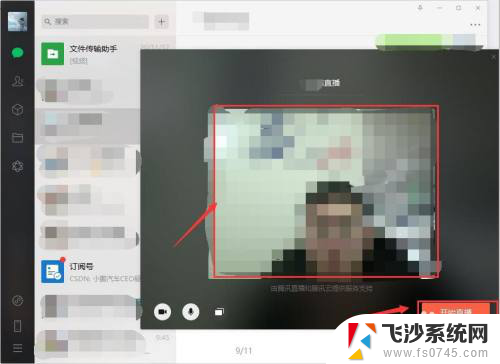
7.选中屏幕分享按钮,可以进行分享自己电脑桌面。如果你电脑有连接多台显示器,可以选择你要共享的显示器,也可以关闭屏幕分享。
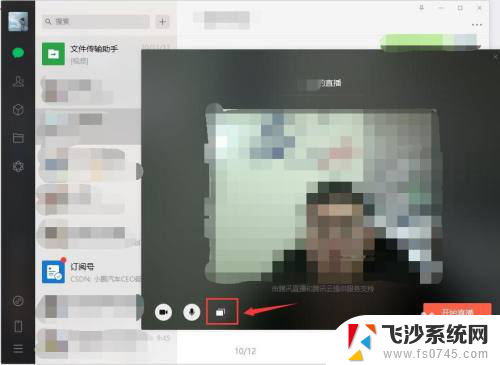
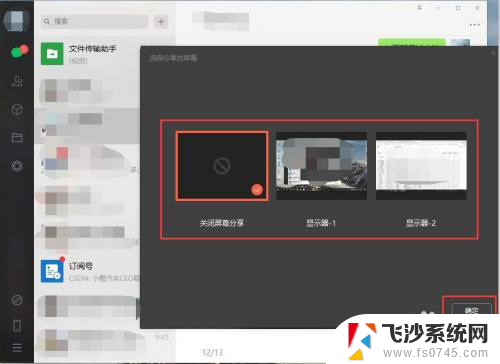
8.回到预览直播框,可以点击”开始直播“进行直播了。
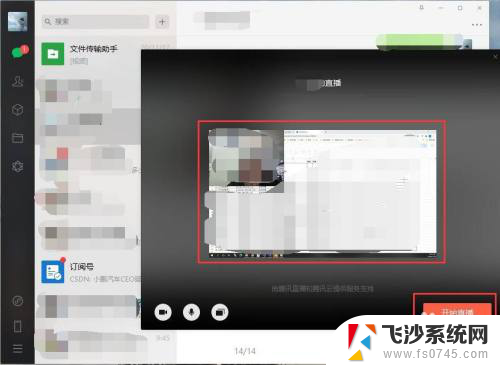
以上是电脑微信如何开直播的全部内容,如果遇到这种情况,建议根据小编的方法来解决,希望对大家有所帮助。